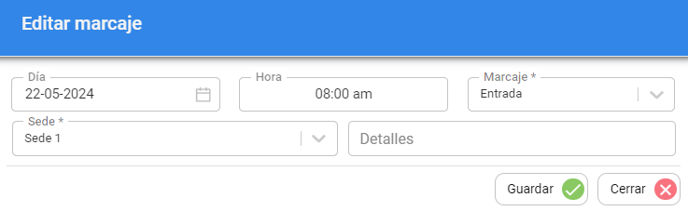Para editar los marcajes de los empleados desde el módulo Novedades, realice los siguientes procedimientos:
Procedimiento 1:
- Paso 1: Utilice el componente de búsqueda ubicado en la parte superior izquierda de la pantalla para filtrar por: El estatus, nombres, apellidos, Nro. de documento o código del empleado, estructuras, grupos de personas, tipos de contratos y de esta manera ubicar los registros requeridos. Indique además el período y fecha a consultar.
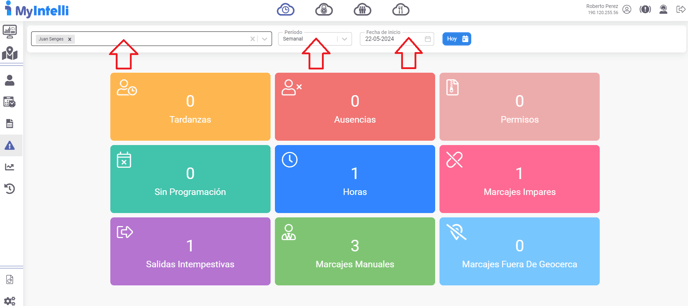
- Paso 2: Posicione el cursor sobre la tarjeta Marcajes manuales y haga clic.
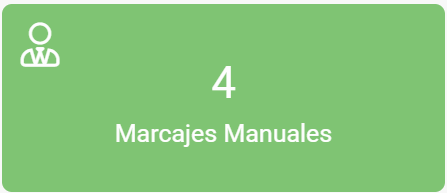
- Paso 3: Se muestran los registros de los empleados que presentan marcajes manuales para la fecha consultada. En este caso, ubique el cursor en el filtro principal que se encuentra del lado izquierdo de la pantalla y seleccione al empleado filtrado desde el componente de búsqueda.
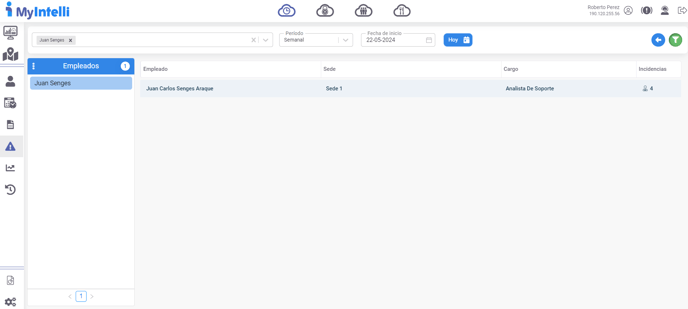
- Paso 4: Se desplegarán los datos del empleado seleccionado desde donde podrá visualizar sus marcajes y línea de tiempo. Haga clic en el botón Editar marcajes.
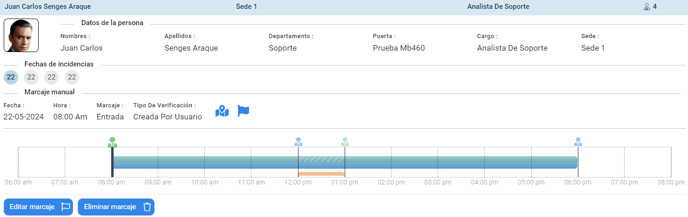
- Paso 5: Desde la pantalla Editar marcaje podrá realizar la modificación de los campos requeridos. Luego, haga clic en el botón Guardar para confirmar los cambios.
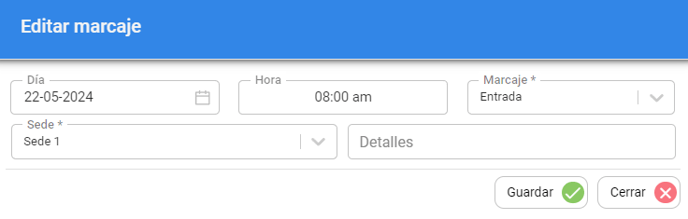
Procedimiento 2:
- Paso 1: Utilice el componente de búsqueda ubicado en la parte superior izquierda de la pantalla para filtrar por: El estatus, nombres, apellidos, Nro. de documento o código del empleado, estructuras, grupos de personas, tipos de contratos y de esta manera ubicar los registros requeridos. Indique además el período y fecha a consultar.
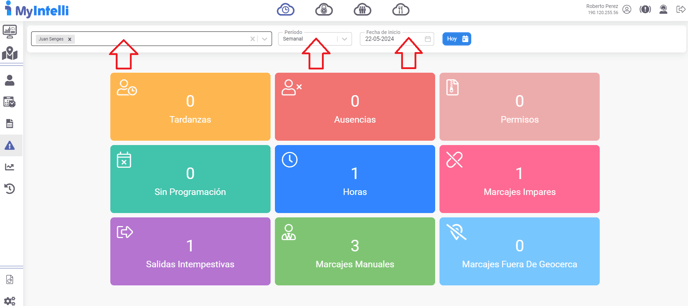
- Paso 2: Posicione el cursor sobre la tarjeta Marcajes manuales y haga clic sobre ella.
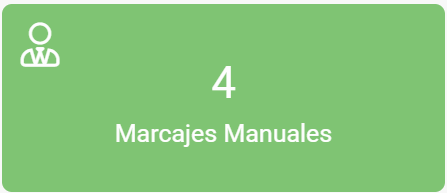
- Paso 3: Se muestran los registros de los empleados que presentan marcajes manuales para la fecha consultada. En este caso, ubique el cursor en el filtro principal que se encuentra del lado izquierdo de la pantalla y seleccione al empleado filtrado desde el componente de búsqueda.
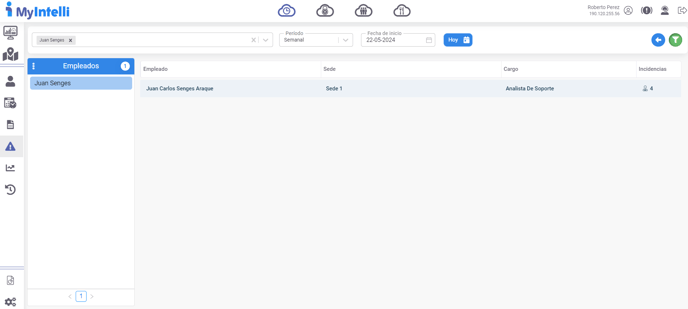
- Paso 4: Se desplegarán los datos del empleado seleccionado desde donde podrá visualizar sus marcajes y línea de tiempo. Haga clic en el botón Marcajes.
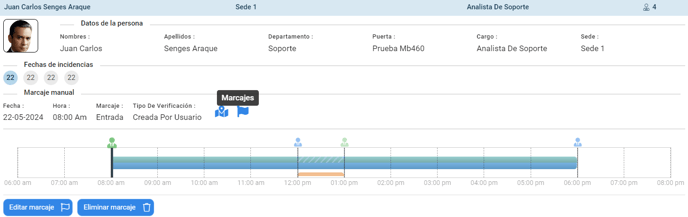
- Paso 5: Se muestra la pantalla Marcajes, posicione el cursor en la columna acciones luego, haga clic en el botón Editar marcaje.
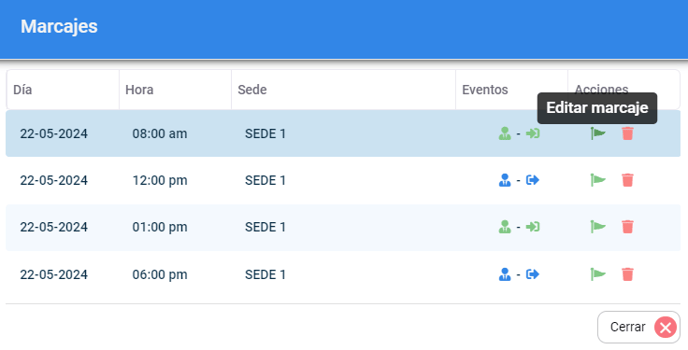
- Paso 6: Desde la pantalla Editar marcaje podrá realizar la modificación de los campos requeridos. Luego, haga clic en el botón Guardar para confirmar los cambios.